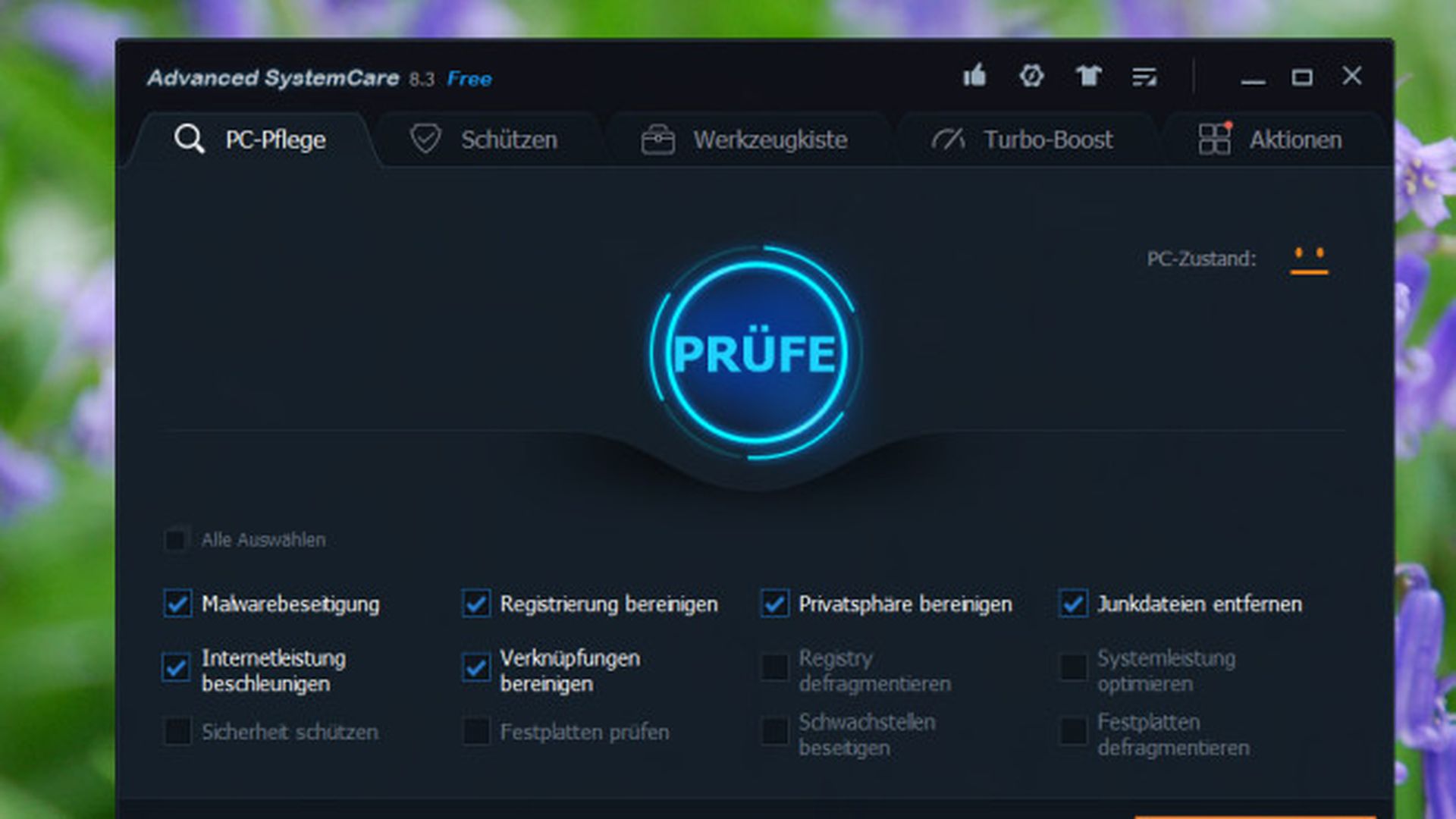Haz que tu Windows 10 se apague (y encienda) más rápido
Jakub Motyka

Es cierto que la velocidad de un ordenador depende más de sus componentes que del sistema operativo, pero en Windows 10 hay trucos que permiten acelerar el apagado (y también el encendido) del PC. Especialmente en lo referido a acelerar el apagado, que en Windows hay ocasiones en las que puede llegar a ser desesperante.
Ninguna sensación se puede comparar a ese momento en que necesitas apagar rápidamente el portátil para poder cerrar rápidamente la tapa y, por algún desconocido motivo, a Windows 10 se le antoja tardar varios minutos en apagar el ordenador.
Por suerte, existen soluciones para un ordenador que tarda en apagarse. A continuación te contamos tres trucos que aceleran el apagado de Windows 10, y lo hacen sin necesidad de que tengas que dedicar más de cinco minutos a cada uno de ellos -lo más "complicado" que deberás hacer es abrir la famosa ventana de comandos CMD-. Allá vamos con nuestros tres consejos para un apagado casi-instantáneo.
Truco nº1: ¡Desactiva la instalación automática de actualizaciones!
Así se desactivan las actualizaciones automáticas en Windows 10
No falla: quieres apagar el ordenador, pulsas sobre el menú de Inicio y... ¡sorpresa! La única opción que tienes es la de "Apagar y actualizar". Ni reiniciar ni suspender, no hay escapatoria posible a las molestas actualizaciones de Windows 10.
En este caso tampoco sirve de nada apagar el ordenador manteniendo pulsado el botón, porque entonces lo que ocurrirá es que cuando lo vayas a encender de nuevo tendrás que esperar todavía más tiempo del habitual hasta que se configure -y, por supuesto, deberás esperar también a que se instalen las actualizaciones pendientes-.
Por ello, empieza por desactivar las actualizaciones automáticas de Windows 10. Para ello, sigue estos pasos:
- Primero abre la ventana de comandos de Windows (pulsa a la vez la tecla de Windows + la letra "R").
- En el cuadro de búsqueda, introduce "services.msc" (sin las comillas) y pulsa Enter.
- Se te abrirá un programa en el escritorio, y verás una enorme lista con nombres de programas acompañados del icono de un engranaje. Baja hasta el final de la lista y pulsa dos veces sobre "Windows Update".
- Ahora, en la ventana de propiedades que se te habrá abierto fíjate en la opción de "Tipo de inicio:" que aparece acompañada de un menú desplegable. Pulsa sobre este menú, selecciona "Deshabilitado" y guarda los cambios pulsando sobre "Aplicar".
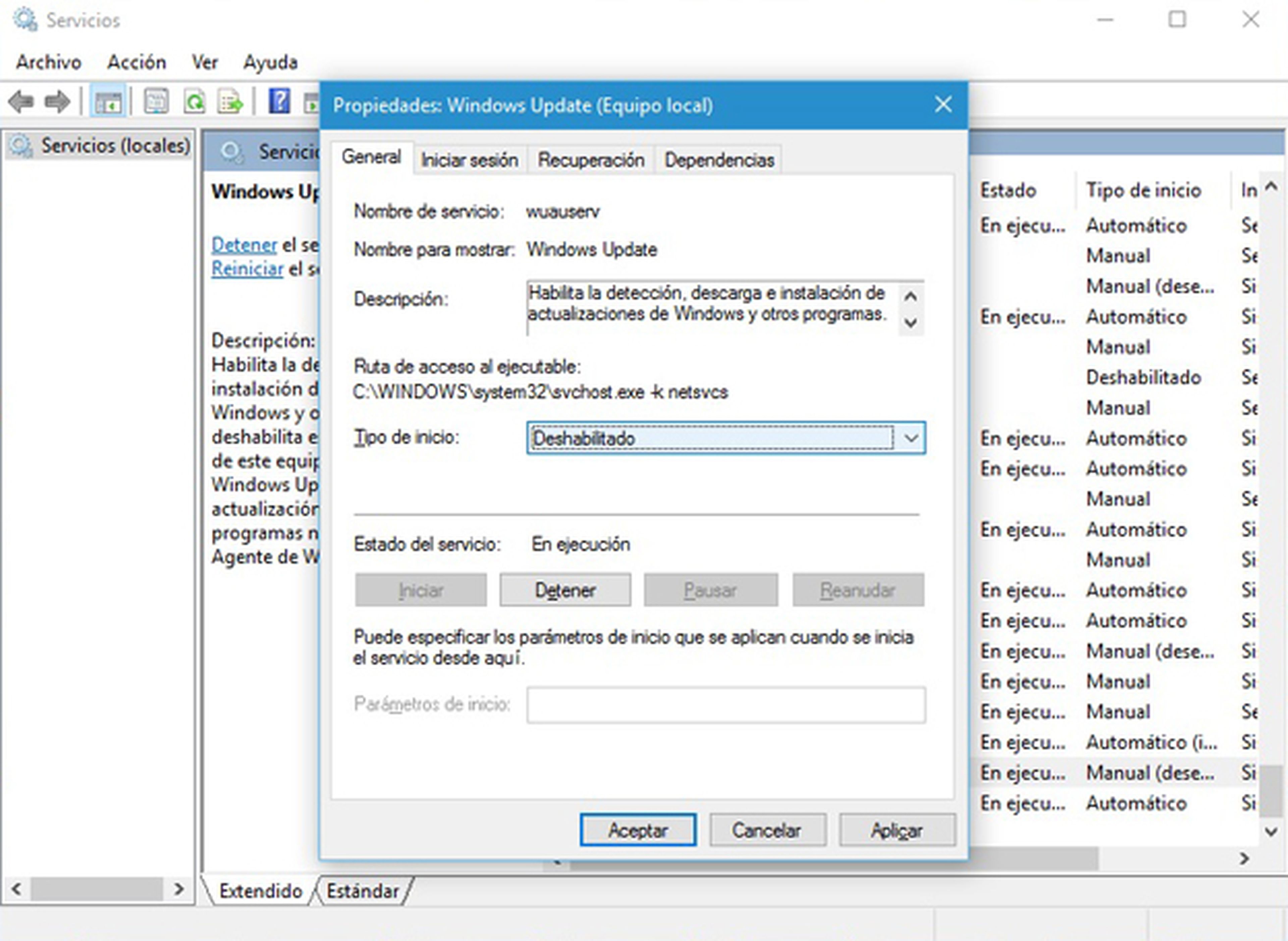
De esta sencilla forma habrás conseguido evitar que una actualización lastre el apagado de tu ordenador. Pero te habíamos prometido mostrarte también trucos, y precisamente a ello vamos a continuación.
Truco nº2: Mira qué programas causan el problema
Por lo general, en Windows 10 suelen ser los propios programas instalados en el PC los que hacen que el ordenador tarde más tiempo en apagarse. De ahí que, si últimamente has notado que tu PC tarda más en apagarse, sea tan recomendable comprobar qué programas están causando el problema.
Para ver los programas que generan algún error durante el apagado, sigue estos pasos:
- Abre la ventana de comandos de Windows pulsando a la vez la tecla de Windows + la letra "R".
- Escribe "eventvwr" (sin las comillas) y pulsa Enter.
- En el programa que se te habrá abierto en el escritorio, despliega la lista de "Registro de aplicaciones y servicios", pulsa sobre "Microsoft" y después pulsa sobre "Windows".
- Ahora, busca la lista de "Diagnostics-Performance" y pulsa sobre ella.
- Seguidamente, haz clic derecho sobre el nombre de "Operativo" y pulsa sobre la opción de "Filtrar registro actual...".
- Pulsa sobre la casilla en la que aparece el texto de "< Todos los id. de evento >", escribe 203 y pulsa sobre "Aceptar".
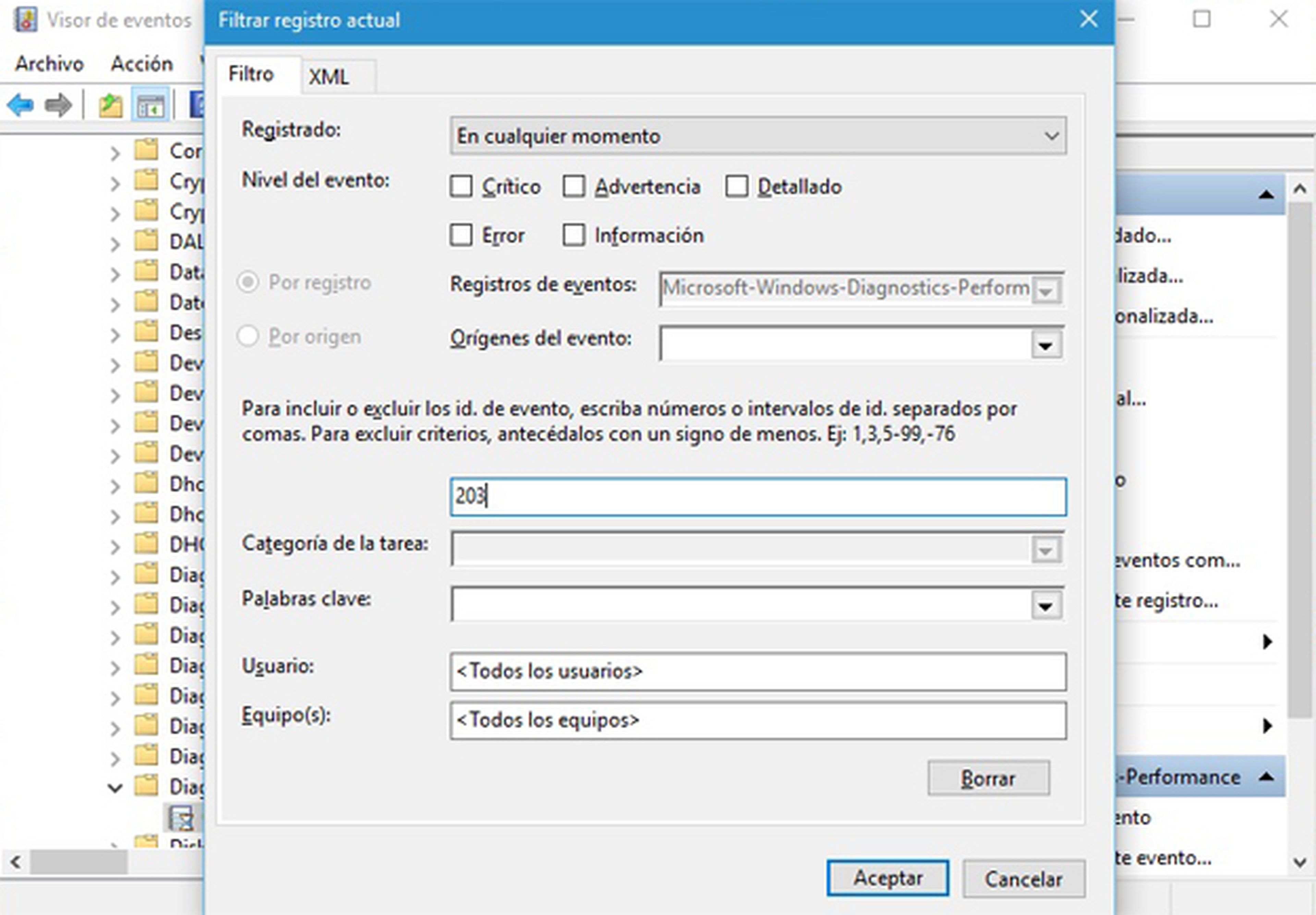
Todos los resultados que se te mostrarán en esta ventana corresponden a programas que han generado algún error mientras tu PC se estaba apagando. Ve pulsando sobre todos los registros, y fíjate en los nombres de programas que te resulten familiares; si aparece algún programa que sabes que tienes instalado en el ordenador, lo mejor será que te plantees desinstalarlo cuanto antes.
Truco nº3: Asegúrate de que tu ordenador se apaga después de cinco segundos
Para terminar, más que un truco lo que te recomendamos es una revisión. Todos los ordenadores con Windows 10 están programados para empezar a apagarse cinco segundos después de que el usuario haya pulsado sobre el botón, pero existe la posibilidad de que alguien haya modificado en algún momento este ajuste en tu equipo.
Para comprobar que tu ordenador se apaga cinco segundos después de que se lo pidas (OJO: ni se te ocurra cambiarlo por un valor inferior), sigue estos pasos:
- Abre la ventana de comandos de Windows (tecla de Windows + letra "R").
- Escribe "regedit" (sin las comillas) y pulsa Enter.
- Despliega la lista de "HKEY_LOCAL_MACHINE", pulsa sobre "SYSTEM" y, por último, despliega la lista de "CurrentControlSet".
- Ahora, pulsa sobre "Control" y busca un registro con el nombre de "WaitToKillServiceTimeOut". Si lo que aparece a su derecha es el número 5000, entonces todo está en orden; de no ser así, haz doble clic sobre el registro y modifica su valor hasta el 5000.
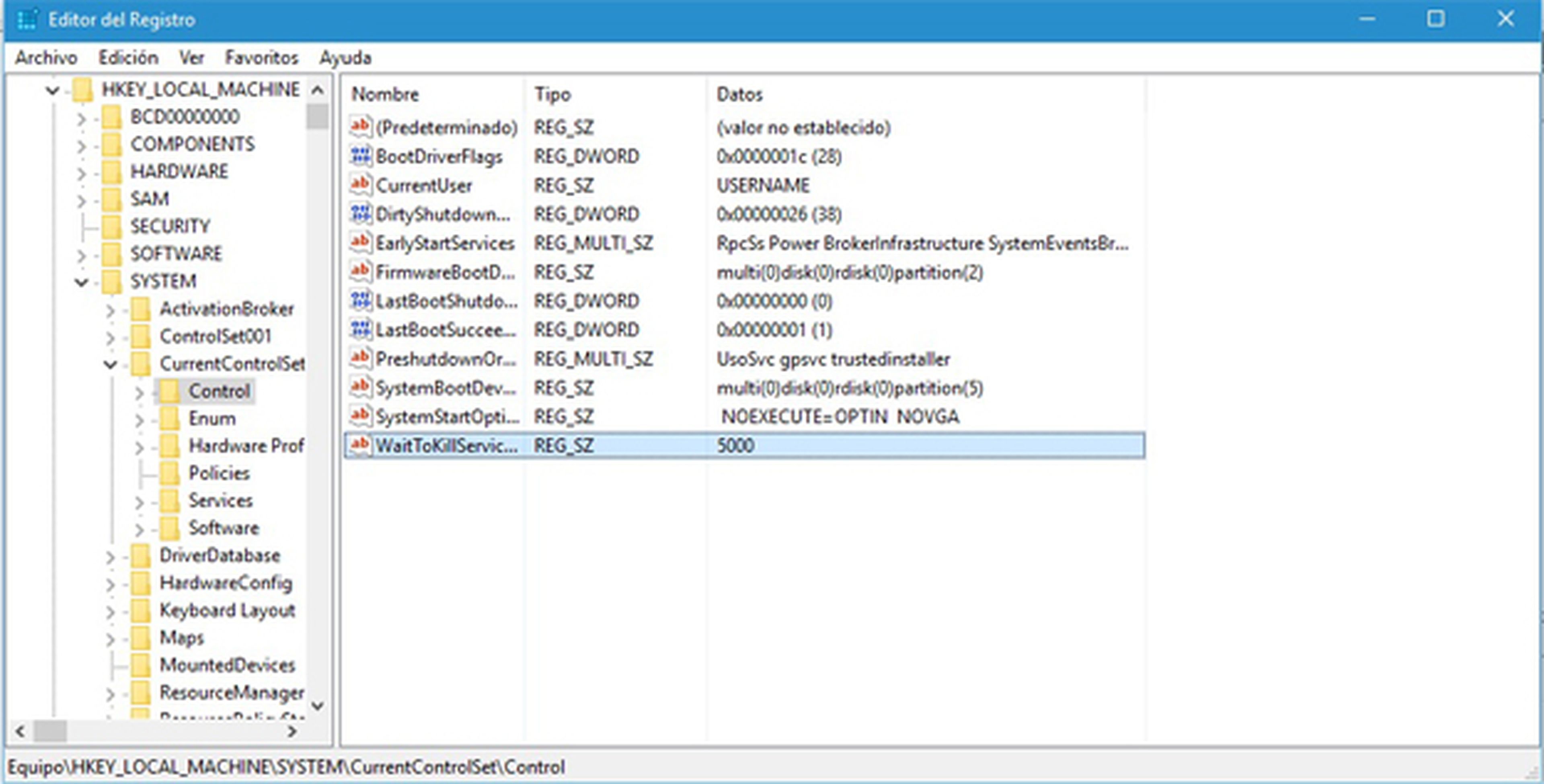
Y si quieres que Windows arranque más rápido, mira cómo puedes activar el arranque rápido en Windows 10
[Vía: How To Geek]
Conoce cómo trabajamos en Computerhoy.